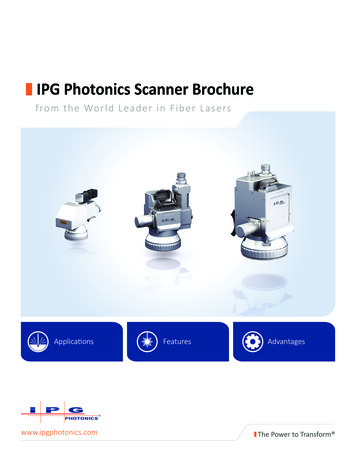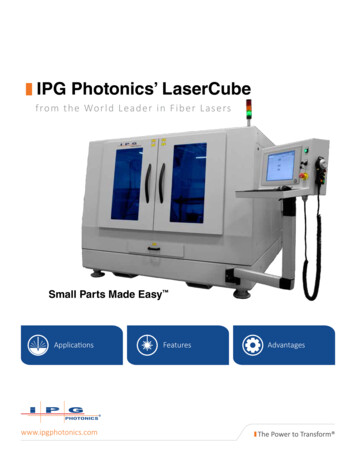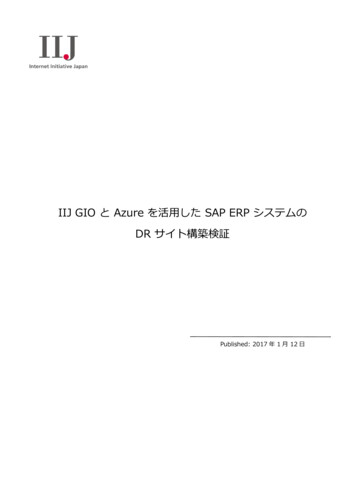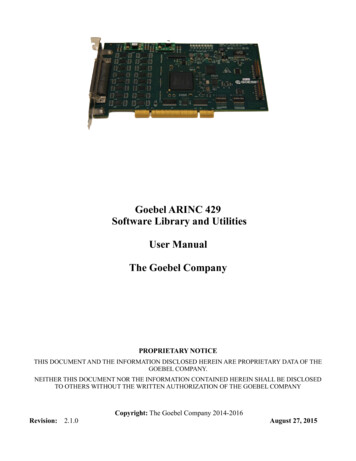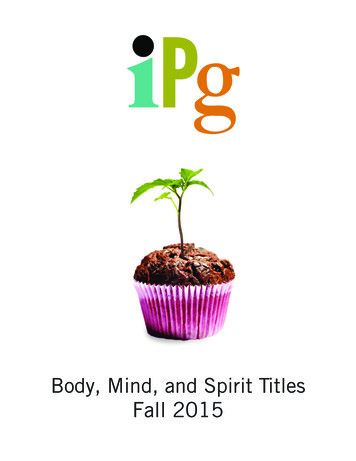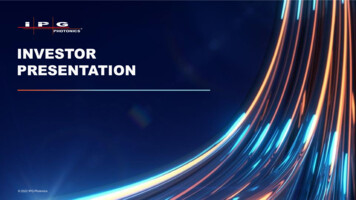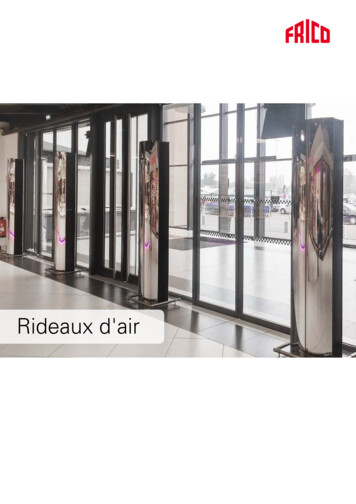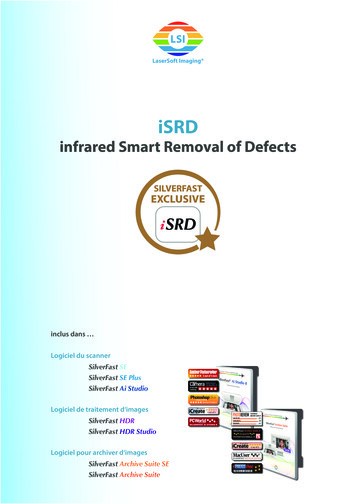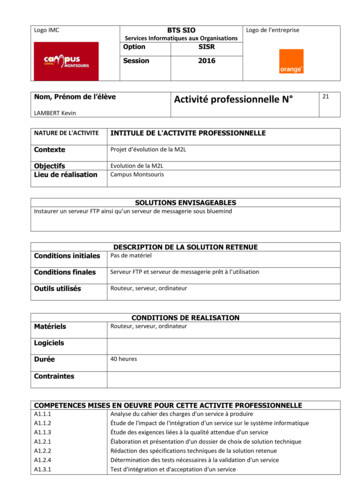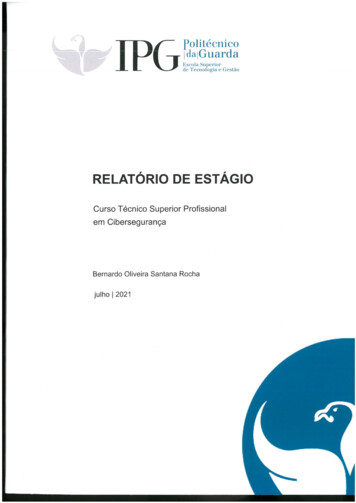
Transcription
EstágioRelatório FinalBernardo Oliveira Santana RochaJulho 2021
ESTÁGIO RELATÓRIO FINAL2021ResumoEste relatório tem como objetivo descrever as atividades realizadas no Estágio Curricular,integrado no CTeSP de Cibersegurança, na empresa WebMóvel, localizada em Ovar.A WebMóvel é uma empresa de comercialização e prestação de serviços na área dastecnologias de Informação.O estágio teve a duração 750 horas e tinha como objetivo implementar medidas de segurançana rede, resolver problemas informáticos e administrar redes e os seus serviços.BERNARDO ROCHA2
ESTÁGIO RELATÓRIO FINAL2021AbstractThis report aims to describe the activities carried out in the Curricular Internship, integratedin the CTeSP of cybersecurity, in the company WebMóvel, located in Ovar.WebMóvel is a company for the commercialization and services provision in InformationTechnologies.The internship lasted 750 hours and aimed to implement network security measures, solvecomputer problems, and manage networks and their services.BERNARDO ROCHA3
ESTÁGIO RELATÓRIO FINAL2021ÍndiceResumo . 2Abstract . 3Agradecimentos . 6Introdução. 7Identificação do relatório . 7A empresa. 8Plano de trabalho . 9Cronograma . 10Estrutura do documento . 11Tecnologias utilizadas . 12pfSense . 12SquidGuard . 14Snort . 14pfBlocker . 15Regras da firewall . 15OpenVPN . 16Windows Server . 17Active Directory . 17Hyper-V . 18CentOS . 18Ferramenta de trabalho remoto . 18Veeam. 18Trabalho desenvolvido . 19Primeira abordagem. 19Análise à estrutura da rede . 19Introdução ao pfSense . 20Ambiente de testes . 20Apoio técnico - Helpdesk . 27Rede . 27BERNARDO ROCHA4
ESTÁGIO RELATÓRIO FINAL2021Hardware . 28Apoio geral . 29Reflexão final. 30Bibliografia . 31BERNARDO ROCHA5
ESTÁGIO RELATÓRIO FINAL2021AgradecimentosCom a finalização deste relatório de estágio curricular, tenho que agradecer às pessoas queestiveram presentes de forma direta ou indireta nesta aprendizagem.Em primeiro lugar, agradecer ao meu orientador na empresa, Pedro Brandão, que estevesempre predisposto a ajudar e a indicar-me as melhores maneiras para solucionar qualqueradversidade.Também queria agradecer à restante equipa da WebMóvel, Raul Reis, Rubén Ribeiro, SaraPinto e Sandra Silva por me terem oferecido um excelente ambiente para a minha evolução,bem como todo o apoio que necessitei ao longo deste período.Por último, queria agradecer a todos os clientes da WebMóvel que tive oportunidade deinteragir nestes meses, e por compreenderem que estava num período de formação.BERNARDO ROCHA6
ESTÁGIO RELATÓRIO FINAL2021IntroduçãoIdentificação do relatórioRealizado por: Bernardo Oliveira Santana RochaÁrea: Informática - Administração de redes e sistemas informáticosEmpresa: WebMóvel - Informática e Mobiliário, Lda.Organização Promotora do Estágio: Gabinete Estágios e Saídas ProfissionaisProfessor Orientador: Fernando Melo RodriguesOrientadores de Estágios na Organização: José MartinsOrientador de Estágio: Carlos Pedro Pais de Oliveira BrandãoPeríodo de Estágio: 8 de março de 2021 a 19 de julho de 2021Duração do Estágio: 750 horasBERNARDO ROCHA7
ESTÁGIO RELATÓRIO FINAL2021A empresaA WebMóvel é uma empresa de comercialização e prestação de serviços na área dastecnologias de Informação.Com mais de uma década de experiência no ramo, a WebMóvel dispõe de uma equipa detécnicos certificados e altamente qualificados para satisfazer as necessidades dos seusclientes.Disponibiliza serviços e soluções como: Assistência técnica - são feitos vários tipos de intervenções técnicas em diversasmodalidades: valores fixos, assistência à hora, pacotes de horas e contratos deassistência. Consultoria - avaliação de forma rigorosa, através de consultores especializados emmetodologias de implementação, as necessidades dos seus clientes e parceiros. Web Development - páginas institucionais intuitivas, dinâmicas e estimulantes quetrazem uma nova vida ao negócio dos seus clientes. Software - com várias plataformas de gestão personalizáveis e adaptáveis a cadanegócio, desde um cabeleireiro a um grande retalhista. Também desenvolveaplicações à medida das necessidades. Hardware - com a melhor solução em componentes informáticos para iniciar ourestruturar o parque informático de uma empresa. Têm a disposição um vasto lequede equipamentos e consumíveis. Backups - o serviço de backups fornecido pela WebMóvel assegura o corretofuncionamento e fácil acesso aos dados da organização mediante as políticas definidaspelo cliente.BERNARDO ROCHA8
ESTÁGIO RELATÓRIO FINAL2021Plano de trabalhoO plano de trabalho inicialmente definido em conjunto com o supervisor da empresa, passavapor realizar as seguintes tarefas: Administração de redes e serviços; Análise de segurança em redes e sistemas informáticos; Apoio técnico a clientes (Helpdesk); Instalação e manutenção de equipamentos informáticos; Criação de ambientes de teste: Análise de problemas informáticos;BERNARDO ROCHA9
ESTÁGIO RELATÓRIO FINAL2021CronogramaO estágio teve início a 8 de março de 2021 e terminou a 19 de julho de 2021, contando comum total de 750 horas realizadas das 9h às 18h. Durante este período foram realizadas astarefas propostas pelo coordenador e clientes.O registo de assiduidade foi feito diariamente nos documentos fornecidos pelo GESP para oregisto de presenças.BERNARDO ROCHA10
ESTÁGIO RELATÓRIO FINAL2021Estrutura do documentoEste relatório encontra-se dividido em cinco partes para uma melhor compreensão. Naprimeira secção do documento, é feita um breve resumo em português e em inglês sobre orelatório em si. Aqui é também onde se encontra o índice e os devidos agradecimentos atodos os envolvidos no processo de formação.Posteriormente na introdução, é feita uma identificação do relatório. Além disso é feita umaapresentação da empresa, do cronograma e do plano de trabalho estipulado no início daformação.Na parte das tecnologias utilizadas, são abordadas as diferentes aplicações e sistemasoperativos, que foram empregues ao longo do estágio. É feita uma explicação das diversasfuncionalidades, bem como potenciais utilidades.Na secção do trabalho desenvolvido, foram descritas as tarefas realizadas. São relatadassituações que ocorreram ao longo das 750 horas, entre vários clientes e adversidades. Relatatambém a minha primeira abordagem as tecnologias novas.Por fim, é feita uma pequena reflexão final sobre a formação.BERNARDO ROCHA11
ESTÁGIO RELATÓRIO FINAL2021Tecnologias utilizadaspfSenseÉ nada mais nada menos do que uma firewall (programa ou equipamento físico que tem comoobjetivo aplicar políticas de segurança numa rede informática). No caso do pfSense [1]funciona como sistema operativo e encontra-se instalado numa máquina virtual num dosservidores.O pfSense exerce diversas funções na rede. É um software opensource com inúmerasfuncionalidades que permitem a um administrador de sistemas proteger a sua infraestruturade rede.A WebMóvel, bem como maior parte dos seus clientes, utilizam esta firewall.São necessários alguns requisitos mínimos no sistema para que seja possível utilizar opfSense, tais como: 512 MB de RAM, processador que opere a 500 MHz e um total de 1GB dearmazenamento. Claro que estás características permitem o funcionamento mínimo do SO.As especificações recomendadas por parte do pfSense são: 1 GB de RAM, processador queopere a 1 GHz e 4GB de armazenamento.Para proceder a instalação do pfSense, é necessário gravar o ficheiro ISO num dispositivoamovível, como por exemplo uma pen USB. Para isso foi utilizado o Rufus [2].Figura 1 - RufusBERNARDO ROCHA12
ESTÁGIO RELATÓRIO FINAL2021Depois de ter o SO numa pen é necessário proceder a uma primeira configuração. Aqui sãoaceites alguns termos de utilização, mas também é selecionado o disco em que pretendemosque o pfSense opere.Figura 2 – Seleção do discoNo primeiro arranque depois da instalação concluída, são feitas algumas perguntas de modoa finalizar a configuração. Se pretendemos criar VLANs (redes locais virtuais), ao qual foigeralmente é selecionado que não, pois é configurado mais tarde.Figura 3 - Configuração de VLANsSeguidamente, selecionamos as interfaces de rede que vamos operar. A interface WAN, vaireceber as comunicações exteriores, a interface LAN, recebe as comunicações internas e porvezes era configurada uma terceira interface, para comunicações entre máquinas virtuais.Figura 4 - Configuração das interfacesBERNARDO ROCHA13
ESTÁGIO RELATÓRIO FINAL2021Além da segurança base que o pfSense, podem ser são instalados outros packages (pacotesde software), como é o caso do:SquidGuardO SquidGuard [3] é usado para controlar os conteúdos dos sites a que os utilizadores têmacesso. É uma extensão do software SquidProxy, que é um intermediário nas comunicaçõesentre cliente e servidor. O SquidGuard usa ACL’s (Access Control List – Listas de controlo deacesso), ou seja, whitelists para permitir o acesso a determinados endereços web e blacklistspara negar o acesso a certos destinos da internet.É também muito usado para bloquear certos conteúdos, de forma que o utilizador não tenhaacesso, como por exemplo casinos online, sites conhecidos por serem maliciosos,pornografia, entre outros. Estes conteúdos são facilmente bloqueados usando as listasfornecidas pelo SquidGuard com as diversas categorias. Uma das maiores blacklists deconteúdos é o Shalla Secure Services [4], e foi usado recorrentemente ao longo do estágio.Figura 5 - Blacklist ShallaO SquidGuard era principalmente usado para o controlo de acesso a websites, mas tambémhavia a possibilidade de ser usado como antivírus, instalando posteriormente o antivírusClamAV [5], que também é opensource.SnortO Snort [6] é um software opensource, e é um intrusion detection system (IDS), ou seja, é umsistema de deteção de intrusões para a rede. O Snort usa determinados padrões para detetartráfego malicioso na rede e consecutivamente dar alertas ou bloquear a origem das ameaças.Com este software também possível permitir e negar o acesso a determinados endereços nainternet.BERNARDO ROCHA14
ESTÁGIO RELATÓRIO FINAL2021pfBlockerO pfBlocker [7] é também um package que pode ser instalado no pfSense. Este softwarepermite que um administrador de sistemas, permita ou bloqueie determinadas origens deligações ou nomes de websites.Figura 6 – GeoIP blockingCom este software também é possível criar listas de acesso (ACL) para permitir ou negar oacesso a um IP ou domínio.Regras da firewallAlém dos softwares instalados posteriormente no pfSense, eram criadas regras para que osutilizadores pudessem ou não aceder determinados dispositivos ou sub-redes.Durante o estágio, foram criadas regras para que não houvesse cruzamento de tráfego entreas diferentes sub-redes. No entanto havia regras especiais para o administrador ou paradeterminados colaboradores puderem aceder a tudo ou a certos servidores.Na imagem seguinte podemos ver as duas regras base do pfSense, que permitem aoadministrador da rede que não fique impedido de aceder à rede. A terceira regra é adicionadaassim que é criado um servidor OpenVPN.BERNARDO ROCHA15
ESTÁGIO RELATÓRIO FINAL2021Figura 7 - Regras firewallAs regras têm que estar devidamente ordenadas, pois há uma grande influência. Ou seja, asregras mais abrangentes devem ser colocadas no início, e as regras mais especificas devemde ser deixadas para o fim.OpenVPNÉ mais uma funcionalidade opensource desta firewall, que permite criar com segurança redesprivadas virtuais. Estas ligações são tuneis criptografados entre dois pontos através dequalquer rede pública, por exemplo: o cliente e a rede da empresa. Podem ser do tipo pontoa-ponto, ou de um servidor para múltiplos clientes.No decorrer do estágio, o OpenVPN [8] era diariamente usado para aceder remotamente àsredes dos clientes da WebMóvel, através da internet, facilitando assim a resolução deproblemas.Estas ligações eram possíveis após a configuração da rede virtual privada e dos utilizadoresna pfSense do cliente. Depois bastava ao utilizador aceder ao OpenVPN para clientes e utilizaras suas credenciais de acesso.BERNARDO ROCHA16
ESTÁGIO RELATÓRIO FINAL2021Windows ServerO Windows Server [9] é um sistema operativo usado em servidores e contém inúmerastecnologias para facilitar a gestão da rede informática. Estas tecnologias são facilmenteinstaladas no servidor, o que torna o Windows Server bastante prático, não sendo quasenecessário instalar programas de terceiros.Ao longo do estágio interagi com as versões 2012, 2016 e 2019 do Windows Server, e deiespecial uso às seguintes funcionalidades:Active DirectoryEste software é um diretório que armazena informações e configurações de uma redeinformática. Estas informações armazenadas podem ser: utilizadores, palavras-passe, grupos,membros de grupos, contas de computadores, informações sobre um domínio.Além de armazenar estas informações, o Active Directory entre muitas outrasfuncionalidades, também permite: Determinar quais são os privilégios que cada utilizador ou grupo tem na rede atravésdas políticas de rede. Criar um servidor para disponibilizar conteúdos para a web através do IIS (InternetInformation Services). Os utilizadores da AD façam login em qualquer computador que esteja adicionado aodomínio.Impressoras e pastas de documentos sejam partilhas pelo domínio, facilitando assima impressão de documentos numa impressora partilhada ou o acesso a uma pasta aque vários colaboradores necessitem de acesso. Criar um servidor de DNS (Domain Name Server), ou seja, permite associar um nomea um endereço IP (endereço numérico atribuído a cada dispositivo conectado a umarede). Criar um servidor de DHCP (Dynamic Host Configuration Protocol), ou seja, permitedinamicamente atribuir as configurações de rede a um posto.BERNARDO ROCHA17
ESTÁGIO RELATÓRIO FINAL2021Hyper-VEsta tecnologia permite fazer a virtualização (criar uma versão virtual) de um sistemaoperativo. Ou seja, permite ter um computador virtual a correr determinado sistemaoperativo, dentro do computador.No caso do servidor principal da empresa, o Hyper-V tinha uma máquina virtual com a firewallpfSense.CentOSÉ um sistema operativo gratuito distribuído pela Red Hat Enterprise Linux. O nome é umaabreviação de Community ENTerprise Operating System [10]. E tal como este indica, é umsistema operativo usado em empresas, especialmente em servidores, à semelhança doWindows Server é bastante estável e robusto.Ferramenta de trabalho remotoÉ um programa ou funcionalidade do sistema operativo que permite a um utilizador ligar-sea um computador que esteja localizado noutro lugar.Existem diversas ferramentas à disposição, no entanto destacaram-se o ambiente de trabalhoremoto do Windows (Remote Desktop), bem como a aplicação AnyDesk [11] foram usadasregularmente para resolver diversos problemas em clientes.VeeamÉ um software que oferece soluções para backup de dados e para a recuperação dos mesmos.O Veeam [12] pode ser utilizado em infraestruturas de dados físicas ou virtuais.BERNARDO ROCHA18
ESTÁGIO RELATÓRIO FINAL2021Trabalho desenvolvidoAo longo das 750 horas de estágio, foram várias as funções realizadas. Mas a principal tarefarealizada foi a de Helpdesk.Primeira abordagemNas primeiras semanas de estágio, foi proposto que fosse feita uma análise à rede, paraentender a estrutura da rede de dados e para encontrar possíveis vulnerabilidades.Análise à estrutura da redeA estrutura da rede é bastante simples, sendo semelhante a alguns casos já estudados emcertas disciplinas.Na empresa é possível encontrar seis sub-redes informáticas, para assegurar uma melhorsegurança e para facilitar a gestão da rede. Essas seis sub-redes são divididas da seguinteforma:- Rede P e B: dedicadas a clientes;- Rede W: é a sub-rede para os colaboradores da WebMóvel trabalharem;- Rede O: é uma sub-rede antiga, que veio a ser substituída pela sub-rede W;- Rede F: dedicada à firewall e alguns servidores de backup.- Rede G: esta não se encontra abrangida pela firewall e serve apenas para o uso deconvidados na empresa.Todas as sub-redes, expeto a de convidados, encontram-se protegidas pela firewall pfSense.BERNARDO ROCHA19
ESTÁGIO RELATÓRIO FINAL2021Figura 8 - Diagrama redeIntrodução ao pfSenseDepois de entender a estrutura da rede da empresa e dos clientes, foi altura de aprendersobre o pfSense e todas as suas funcionalidades.Na primeira abordagem decidi pesquisar, ver tutoriais e ler a documentação da firewall paracompreender melhor o sistema operativo. Posto isto foi-me dado acesso à firewall daempresa para pode perceber as regras utilizadas para que não haja comunicação entre asdiferentes sub-redes. As funcionalidades do pfSense referidas anteriormente na seção dastecnologias utilizadas, também foram exploradas.Ambiente de testesDe forma a conseguir desenvolver de forma segura e autónoma, foi proposto queconfigurasse um servidor de testes (sandbox). Neste servidor foi instalado o Windows Server2016, de forma a poder interagir com os serviços do Active Directory.Configuração inicialDepois da instalação do sistema operativo, foi instalado o Hyper-V onde foram criadas trêsmáquinas virtuais, uma com o pfSense, e duas com o CentOS.BERNARDO ROCHA20
ESTÁGIO RELATÓRIO FINAL2021As duas VM com o CentOS estavam destinadas a ser usadas para testes por parte de colegasde trabalho. Uma das máquinas estava a albergar serviços de uma API e outra com serviçosde MySQL.A seguinte figura representa a organização do servidor:Figura 9 - Diagrama SandboxInstalação do pfSenseCom a instalação do pfSense concluída, foram feitas configurações para que a máquina virtualdisponibilizasse três adaptadores de rede virtuais. Assim, com estas alterações, foi possívelcriar três sub-redes diferentes. Ou seja, cada máquina virtual estava isolada numa sub-rede.Mesmo que o pfSense seja uma máquina virtual dentro do servidor, o Windows Server estáconfigurado para passar pela firewall pfSense. As comunicações feitas pelo servidor têm comodestino a máquina virtual pfSense e só depois é que são enviados para o seu destino nainternet.Na figura 9, representa-se a rede:BERNARDO ROCHA21
ESTÁGIO RELATÓRIO FINAL2021Figura 10 - Rede da sandboxOs dois servidores com o CentOS, passam pelo mesmo processo. Encontram-se em sub-redesdistintas, mas a gateway (ponte de ligação) é a máquina virtual com o pfSense.Estas configurações vão permitir que a rede esteja mais segura e que a sua gestão sejafacilitada.Para me familiarizar melhor com o pfSense, apliquei algumas regras e funcionalidadessemelhantes à rede da WebMóvel. Inicialmente criei regras na firewall para que o tráfegodas sub-redes não se intersetasse. Depois configurei a sub-rede da máquina virtual do MySQLum pouco diferente, de modo a explorar os packages mencionados anteriormente, oSquidGuard, Snort e pfBlocker. Após a sua instalação dos mesmos, as funcionalidades foramlentamente analisadas, optando por selecionar as configurações mais básicas numa primeirafase.No caso do SquidGuard, comecei por bloquear certas listas de conteúdos. Neste casoselecionei “cars” como conteúdo a bloquear (figura 11). De forma a testar se realmente oconteúdo relacionado com carros estava a ser bloqueado, pesquisei pelo site www.audi.pt namáquina virtual com o MySQL, e o site encontrava-se indisponível devido às configuraçõesfeitas.BERNARDO ROCHA22
ESTÁGIO RELATÓRIO FINAL2021Figura 11 - Categorias SquidGuardNa abordagem ao pfBlocker, foi feita uma configuração semelhante ao SquidGuard paratestar as funcionalidades deste package. A secção de Feeds, é onde é possível ativar listas comsites considerados inseguros por parte de empresas como: MalwareBytes (antivírus) ou Talos(grupo de inteligência da Cisco). O próprio pfBlocker já vem com algumas destas listasativadas por omissão como é o caso da lista da Talos, que conta com milhares de sitesmaliciosos. Ao aceder a esta lista, e ao tentar pesquisar por um desses mesmos sites na subrede da VM do MySQL, foi obtido o mesmo resultado que o SquidGuard, não sendo possívelaceder ao endereço “pretendido”. A captura de ecrã seguinte representa as listas ativas nopfBlocker:Figura 12 - FeedsNo Snort, a configuração foi simples. Bastou selecionar a interface de rede na qual ele vaiatuar e depois escolher quais a política que vai usar: conectividade, balanceado ou segurança.Conectividade é o nível menos seguro, mas que oferece melhor performance, ou seja, nestemodo o Snort vai bloquear quase todas as grandes ameaças e não irá ter nenhum, ou quasenenhum, falso positivo. Balanceado é um modo em que o Snort tenta manter performance esegurança. E no caso do modo de segurança, é usado para situações bastantes delicadas, emque a segurança é o mais importante. No ambiente de testes em que me encontrava, opteiBERNARDO ROCHA23
ESTÁGIO RELATÓRIO FINAL2021por utilizar apenas o modo de conectividade. Depois de algumas pesquisas na internet, foipossível ver a analise feita ao tráfego por parte do Snort. Perceber o endereço IP da origem edo destino, portas utilizadas, classificação da ligação (se é ameaça ou não) e descrição damesma (figura 11). Além disto, o Snort divide estes registos (logs) para facilitar a leitura. Nasecção de bloqueados, o Snort indica os endereços IP que bloqueou por considerar malicioso.Aqui podemos desbloquear ou adicionar a uma lista de endereços suprimidos. Nesta lista oSnort passa a ignorar as possíveis ameaças que os endereços apresentem.Figura 13 - SnortAlém destas funcionalidades de firewall, foram também configuradas duas VPN’s, para acederàs máquinas virtuais da API e de MySQL. A configuração é feita no OpenVPN, no pfSense, e édividida em três partes: configuração de um servidor VPN, criação dos utilizadores ecertificados para os mesmos e por fim a configuração da ligação no posto do utilizador. Paraa configuração do servidor, é necessário ter em atenção determinadas definições, como é ocaso da encriptação usada (imagem 12), a porta em que vai atuar, a interface de rede, o tipode ligação (no caso era SSL/TLS autenticação do utilizador), a camada de endereços que osutilizadores da VPN vão utilizar (imagem 13) e o endereço local da sub-rede em questão(imagem 14). Com a configuração do servidor concluída é preciso criar os utilizadores, paraisso é preciso definir um nome de utilizador e uma palavra-passe, que depois serão utilizadospara se autenticar. Além disto também é necessário criar um certificado de autoridade (CA)no OpenVPN, para que o mesmo possa provar que tem posse da chave pública, e assim elevara segurança das ligações remotas. Por fim é necessário exportar os ficheiros de configuraçãoda ligação para puder aceder no OpenVPN para cliente. A implementação do OpenVPN nestasduas sub-redes foi com a intenção de facilitar o acesso às máquinas virtuais situadas nasmesmas.BERNARDO ROCHA24
ESTÁGIO RELATÓRIO FINAL2021Figura 14 - Encriptação usadaFigura 15 - Gama de IP's usada pela VPNFigura 16 – Endereço local da sub-redeActive DirectoryNo computador onde havia sido instalado o Windows Server, foram também instaladasalgumas funcionalidades a nível de servidor. Tendo em conta que na empresa também erausado o Active Directory do Windows Server, foi-me proposto que este fosse replicado.Comecei então por adquirir mais conhecimento em relação ao ecossistema do WindowsServer. Numa primeira fase segui tutoriais de como começar a utilizar o Active Directory e assuas funcionalidades.Para a criação do AD foi necessário criar um domínio, ao qual eu o denominei de“sandbox.local”. Assim qualquer dispositivo que esteja ligado à mesma rede e associado aeste domínio vai ser administrado perante as regras impostas.BERNARDO ROCHA25
ESTÁGIO RELATÓRIO FINAL2021Figura 17 - Configuração domínioDepois da criação do Active Directory, passei então a criar utilizadores e grupos no domínio.Para a criação destes utilizadores, bastou-me atribuir uma palavra-passe, primeiro e últimonome e um nome de utilizador. Seguidamente criei três grupos distintos ao qual adicionei 3utilizadores a cada um, de forma a testar os privilégios cedidos.Para testar se era possível fazer login com um destes utilizadores no domínio, criei outramáquina virtual com Windows 10, e atribui um endereço IP dentro da rede bem como odomínio “sandbox.local”. Depois bastou-me introduzir o nome de utilizador e a palavra-chavepré-definida.De maneira a testar se realmente as regras dos grupos estavam a funcionar, criei uma pastapartilhada no servidor. Desta forma qualquer utilizador que tivesse acesso à localização damesma poderia aceder e modificar os conteúdos da mesma. No entanto, no grupo “A” aoqual o utilizador “AA”, “AB” e “AC” pertencem, decidi que estes não teriam o privilégio demodificar ou apagar qualquer conteúdo que estivesse dentro da pasta. Ao aceder à pasta emquestão com um utilizador do grupo “A” e ao tentar apagar um ficheiro dessa mesma pastafoi-me notificado que este utilizador não tinhas as permissões necessárias. Ao contrário deum utilizador do grupo “B” ou “C” que continuava a ter as permissões para tal.Estas mudanças de permissões é algo que já tinha sido lecionado em aulas, embora o sistemaoperativo em questão fosse Linux.Foram também exploradas as funcionalidades do DHCP e DNS, contudo como a rede já estavaa ser gerida pelo pfSense não pus em funcionamento nenhum destes servidores.Em suma foram usados serviços que permitem a um administrador de sistemas gerir de umaforma simples e segura, os utilizadores de uma network.BERNARDO ROCHA26
ESTÁGIO RELATÓRIO FINAL2021Apoio técnico - HelpdeskHelpdesk é um termo da língua inglesa que designa o serviço de apoio a utilizadores parasuporte e resolução de problemas técnicos, informáticos e de tecnologias de informação. Esteapoio pode ser tanto dentro de uma empresa (profissionais que cuidam da manutenção deequipamentos e instalações dentro da empresa), quanto externamente (prestação deserviços a utilizadores), por meio de um sistema de gerenciamento de incidentes.Esta função não foi proposta de forma imediata, mas sim a pouco e pouco, à medida que asresponsabilidades dentro da empresa acresciam.Os problemas que surgiam nos clientes eram normalmente no
Hyper-V Esta tecnologia permite fazer a virtualização (criar uma versão virtual) de um sistema operativo. Ou seja, permite ter um computador virtual a correr determinado sistema operativo, dentro do computador. No caso do servidor principal da empresa, o Hyper-V tinha uma máquina virtual com a firewall pfSense. CentOS